|
Nachdem Sie ein Backup-Set angelegt haben, können Sie das gewünschte Backup starten und eine Datensicherung anlegen.
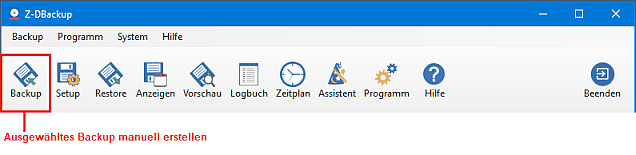
Nach dem Backup-Start verkleinert sich das Z-DBackup Fenster auf Arbeitsgröße, d.h. die Backup-Set Liste wird ausgeblendet. Das Programm stellt zuerst die Backup Dateiliste zusammen und beginnt dann mit der Erstellung des Backup-Archivs. Den aktuellen Status können Sie an den Fortschrittsanzeigen ablesen.
.png)
 Z-DBackup sichert ohne das Modul Z-VSScopy Z-DBackup sichert ohne das Modul Z-VSScopy .gif) keine geöffneten oder durch andere Anwendungen gesperrte Dateien! keine geöffneten oder durch andere Anwendungen gesperrte Dateien!
Den Backup Vorgang können Sie jederzeit durch Klicken auf den Abbruch-Button beenden. Bereits erstellte Dateien, z.B. im Multi-Spanning Modus, werden jedoch dann gelöscht!
|

|
Mit Z-DBackup können Sie Ihre komplette Festplatte als File-Image sichern, jedoch können Sie das installierte Betriebssystem nur mit einem System Backup wiederherstellen. Verwenden Sie dazu die System Backup Funktion von Z-DBackup.
|
Z-DBackup Schnelleinstieg
•Programmfenster
•Backup Einstellungen
•Bckup Vorschau
•Backup Prüfen
•Backup Protokoll
•1-Klick Backup
•Zeitsteuerung
•Bandsicherung
Alle benutzten Warenzeichen und Firmenbezeichnungen unterliegen dem Copyright der jeweiligen Firmen
|